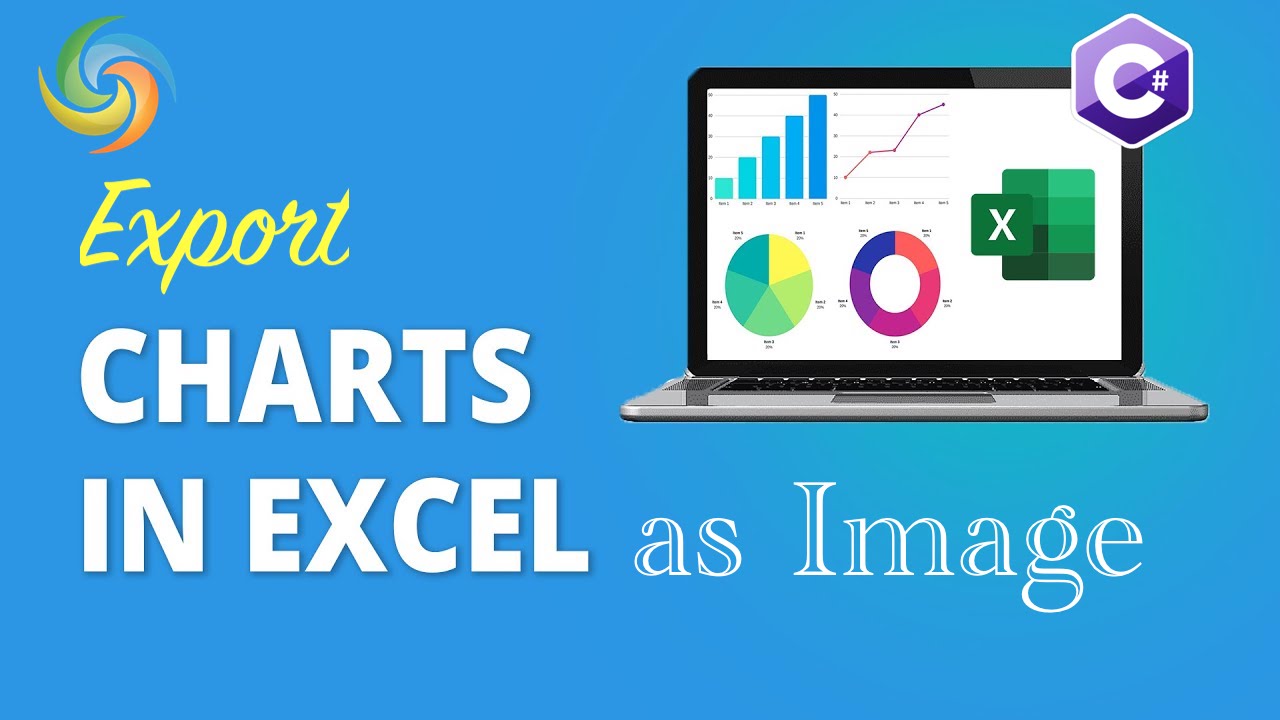
I-export ang Excel chart bilang imahe (JPG, PNG) gamit ang C#
Sa mundo ng pagsusuri ng data, ang pag-visualize ng data gamit ang mga chart at graph ay isang mahalagang bahagi ng pagpapakita ng kumplikadong impormasyon sa madaling natutunaw na paraan. Ang Excel ay isang sikat na tool na ginagamit ng maraming data analyst upang lumikha ng mga chart at graph, ngunit kung minsan ay kinakailangan na i-export ang mga chart na ito bilang mga larawang gagamitin sa mga ulat, presentasyon, o iba pang mga dokumento. Ang pag-export ng mga chart bilang mga imahe ay mayroon ding pakinabang ng pagpapanatili ng pag-format at visual na apela ng orihinal na chart, kahit na ito ay ipinasok sa isang dokumentong ginawa sa ibang program. Sa artikulong ito, tutuklasin namin kung paano i-export ang mga chart ng Excel bilang mga larawan gamit ang C# programming language, na nagbibigay sa iyo ng mga benepisyo ng malinaw at maigsi na visualization ng data.
- Excel Processing API
- I-export ang Excel Chart bilang Imahe gamit ang C#
- I-save ang Excel Chart bilang Imahe gamit ang cURL Commands
Excel Processing API
Ang Aspose.Cells Cloud ay isang malakas na cloud-based na platform na nag-aalok ng malawak na hanay ng mga feature para sa pagtatrabaho sa mga Excel file. Kung kailangan mong manipulahin ang data, magsagawa ng mga kalkulasyon, o bumuo ng mga ulat, sinasaklaw ka ng Aspose.Cells Cloud. Ang isang partikular na kapaki-pakinabang na tampok ay ang kakayahang mag-export ng mga Excel chart bilang mga imahe. Kaya para mag-export ng Excel chart bilang isang imahe sa .NET, gagamitin namin ang Aspose.Cells Cloud SDK para sa .NET. Nagbibigay ang cloud-based na solusyon na ito ng RESTful API na nagbibigay-daan sa iyong i-convert ang mga Excel chart sa JPG, [PNG](https://docs.fileformat.com /image/png/), BMP atbp.
Maghanap sa Aspose.Cells-Cloud sa NuGet packages manager at i-click ang “Add Package” na buton. Higit pa rito, kailangan din naming lumikha ng isang account sa Dashboard gamit ang isang wastong email address.
I-export ang Excel Chart bilang Imahe gamit ang C#
Mangyaring gamitin ang sumusunod na mga snippet ng code upang i-export ang Excel chart bilang Imahe gamit ang C# .NET. Sa halimbawang ito, magse-save kami ng Excel graph sa JPG.
// Para sa kumpletong mga halimbawa at data file, mangyaring pumunta sa
https://github.com/aspose-cells-cloud/aspose-cells-cloud-dotnet/
// Kumuha ng mga kredensyal ng kliyente mula sa https://dashboard.aspose.cloud/
string clientSecret = "4d84d5f6584160cbd91dba1fe145db14";
string clientID = "bb959721-5780-4be6-be35-ff5c3a6aa4a2";
// lumikha ng halimbawa ng CellsApi habang ipinapasa ang ClientID at ClientSecret
CellsApi cellsInstance = new CellsApi(clientID, clientSecret);
// Mag-input ng Excel workbook mula sa lokal na drive
string input_Excel = "source.xlsx";
// pangalan ng worksheet na naglalaman ng tsart
string sheetName = "Sheet1";
// index ng tsart na ie-export bilang imahe
int chartNumber = 0;
// Resultang format ng larawan bilang JPEG
string imageFormat = "JPEG";
try
{
// Basahin ang Excel workbook at i-upload ito sa cloud storage
cellsInstance.UploadFile(input_Excel, File.OpenRead(input_Excel));
// Tawagan ang API para i-export ang Excel chart sa Image
var response = cellsInstance.CellsChartsGetWorksheetChart(input_Excel, sheetName, chartNumber, imageFormat, null);
// i-print ang mensahe ng tagumpay kung matagumpay ang conversion
if (response != null && response.Equals("OK"))
{
Console.WriteLine("Watermarks removed successfully from Excel !");
Console.ReadKey();
}
// i-save ang nagreresultang imahe sa lokal na drive
using (var fileStream = new FileStream("resultant.jpg", System.IO.FileMode.OpenOrCreate, FileAccess.Write))
{
response.Seek(0, SeekOrigin.Begin);
response.CopyTo(fileStream);
}
}
catch (Exception ex)
{
Console.WriteLine("error:" + ex.Message + "\n" + ex.StackTrace);
}
Ibinigay sa ibaba ang mga detalye ng snippet ng code sa itaas:
CellsApi cellsInstance = new CellsApi(clientID, clientSecret);
Gumawa ng object ng klase ng CellsApi habang ipinapasa ang mga kredensyal ng kliyente bilang mga argumento.
cellsInstance.UploadFile(input_Excel, File.OpenRead(input_Excel));
Basahin ang Excel file at i-upload sa cloud storage.
var response = cellsInstance.CellsChartsGetWorksheetChart(input_Excel, sheetName, chartNumber, imageFormat, null);
Tawagan ang API upang i-export ang Excel chart bilang isang Larawan. Naipasa namin ang ‘JPEG’ bilang resultang format ng imahe.
Sinusuportahan ng API ang sumusunod na mga format ng larawan PNG/TIFF/JPEG/GIF/EMF/BMP.
using (var fileStream = new FileStream("resultant.jpg", System.IO.FileMode.OpenOrCreate, FileAccess.Write))
{
response.Seek(0, SeekOrigin.Begin);
response.CopyTo(fileStream);
}
I-save ang JPG na imahe sa lokal na drive.
Ang input na Excel na ginamit sa halimbawa sa itaas ay maaaring ma-download mula sa source.xlsx.
I-save ang Excel Chart bilang Imahe gamit ang cURL Commands
Ang pag-export ng Excel chart bilang isang imahe ay maaari ding gawin gamit ang Aspose.Cells Cloud at cURL command. Gamit ang opsyong ito, mabilis mong maisasama ang paggana ng conversion ng chart-to-image sa iyong application nang hindi nangangailangan ng kumplikadong coding. Sa pamamagitan lamang ng pagpapadala ng kahilingan sa Aspose.Cells Cloud API gamit ang isang cURL command, maaari mong i-convert ang Excel chart sa iba’t ibang format ng larawan.
Una, kailangan naming mag-install ng cURL sa aming system at pagkatapos ay bumuo ng accessToken batay sa mga kredensyal ng iyong kliyente:
curl -v "https://api.aspose.cloud/connect/token" \
-X POST \
-d "grant_type=client_credentials&client_id=bb959721-5780-4be6-be35-ff5c3a6aa4a2&client_secret=4d84d5f6584160cbd91dba1fe145db14" \
-H "Content-Type: application/x-www-form-urlencoded" \
-H "Accept: application/json"
Pangalawa, gamitin ang sumusunod na command upang i-upload ang input Excel sa cloud storage:
curl -v "https://api.aspose.cloud/v3.0/cells/storage/file/{filePath}" \
-X PUT \
-F file=@{localFilePath} \
-H "Content-Type: multipart/form-data" \
-H "Authorization: Bearer {accessToken}"
Palitan ang
{filePath}ng path kung saan mo gustong iimbak ang file sa cloud storage,{localFilePath}ng path ng Excel sa iyong lokal na system, at{accessToken}ng iyong Aspose Cloud access token (binuo sa itaas).
Ngayon, kailangan nating isagawa ang sumusunod na utos upang i-compress ang pag-save ng Excel graph bilang imahe:
curl -v "https://api.aspose.cloud/v3.0/cells/{excelFile}/worksheets/Sheet1/charts/0?format={format}" \
-X GET \
-H "accept: multipart/form-data" \
-H "authorization: Bearer {accessToken}" \
-o "Resultant.jpg"
Palitan ang
{excelFile}ng pangalan ng Excel workbook na available sa cloud storage. Palitan ang{format}ng gustong format ng larawan, ibig sabihin, PNG/TIFF/JPEG/GIF/EMF/BMP. Ngayon palitan ang{accessToken}ng access token na nabuo sa itaas . Ang -o parameter ay ginagamit upang i-download ang output sa lokal na drive.
Pangwakas na pangungusap
Sa konklusyon, ang pag-export ng mga Excel chart bilang mga imahe ay maaaring maging isang napaka-kapaki-pakinabang na tampok kapag kailangan mong ibahagi o i-publish ang iyong data sa isang visual na format. Nagbibigay ang Aspose.Cells Cloud ng komprehensibong solusyon para sa gawaing ito, na nag-aalok ng malawak na hanay ng mga tool at API na maaaring magamit upang madaling i-export ang mga Excel chart bilang mga larawan. Ginagawang posible ng pagsasama ng platform sa cURL command na i-automate ang prosesong ito, na ginagawa itong mas mahusay at nakakatipid sa oras. Gumagawa ka man sa isang maliit na proyekto o isang malakihang pagsusuri ng data, matutulungan ka ng Aspose.Cells Cloud na makamit ang iyong mga layunin nang mabilis at madali.
Mga Kapaki-pakinabang na Link
Mga Inirerekomendang Artikulo
Mangyaring bisitahin ang mga sumusunod na link upang matuto nang higit pa tungkol sa: